- Si votre Disney Plus app ne fonctionne pas correctement, il existe un certain nombre de moyens simples pour essayer de résoudre le problème.
- La chose la plus simple à vérifier est de voir si le redémarrage de l’application résout le problème ; vous pouvez également vérifier votre connexion Internet et vider le cache de l’application.
- Vous pouvez également voir un code d’erreur spécifique ; le code d’erreur 83, par exemple, pourrait suggérer un problème de compatibilité avec votre Diffusion appareil ou logiciel.
Disney Plus est l’un des principaux services de streaming, avec une vidéothèque gargantuesque qui comprend la plupart des films et émissions de télévision de Disney. Cela inclut des franchises de tentes comme Star Wars et Marvel. Disney a tiré parti de cet avantage avec une série d’émissions en streaming exclusives et bien reçues comme “The Mandalorian”, “Loki” et “WandaVision” qui étendent les univers cinématographiques Marvel et Star Wars.
Tout cela est génial, jusqu’au moment où vous ne pouvez pas vous connecter à Disney Plus lorsque vous voulez regarder le dernier épisode de “Hawkeye” ou le très médiatisé “The Beatles: Get Back” de Peter Jackson. Si vous ne parvenez pas à faire fonctionner correctement l’application Disney Plus sur votre appareil mobile ou votre téléviseur, il existe un certain nombre de problèmes potentiels. Voici les dépannage étapes que vous devriez essayer de remettre en marche.
Que faire si Disney Plus ne fonctionne pas
Fermez Disney Plus et redémarrez-le
Fréquemment, vous pouvez réparer un ordinateur ou un logiciel qui se comporte mal en le redémarrant – une étape de dépannage courante de l’assistance technique consiste à éteindre votre téléphone, tablette ou PC, puis à le rallumer. Dans cet esprit, vous pouvez résoudre de nombreux problèmes avec l’application Disney Plus en fermant l’application et en la redémarrant.
Si vous avez besoin d’un rappel, voici les instructions pour fermer une application sur Android et fermer une application sur iOS. Après avoir fermé l’application, lancez-la à nouveau et voyez si cela a résolu le problème. Si le problème se situe sur un lecteur de streaming ou un téléviseur intelligent, vous pouvez également y fermer et redémarrer l’application, bien que les instructions pour fermer l’application varient en fonction de votre appareil.
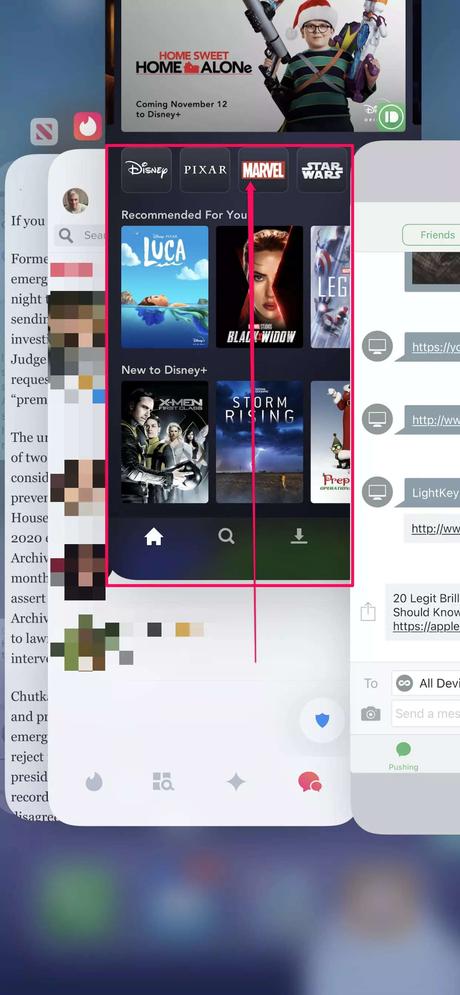
David Johnson
Vérifiez votre connexion Wi-Fi
Cela peut sembler évident, mais si vous rencontrez des problèmes avec l’application Disney Plus, assurez-vous d’avoir une connexion Internet fonctionnelle. Il existe de nombreuses façons de le tester – pour commencer, recherchez les icônes de puissance du signal Wi-Fi et cellulaire en haut de votre téléphone ou de votre tablette. Vous pouvez également essayer de regarder une vidéo sur un autre site, comme YouTube.
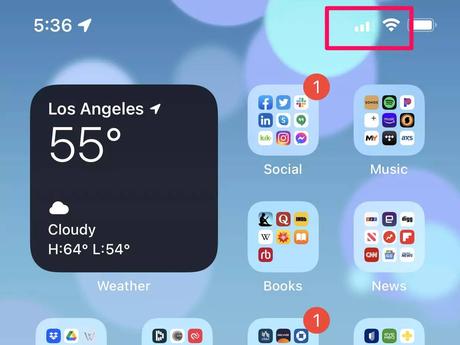
David Johnson
S’il y a un problème avec votre connexion, redémarrez votre routeur WiFi et votre modem câble en les éteignant tous les deux pendant au moins deux minutes, puis en les rallumant et en attendant environ 10 minutes que votre connexion se rétablisse.
Vérifiez si Disney Plus est hors ligne
Alors que Disney Plus devrait être opérationnel presque tout le temps, si vous rencontrez toujours des problèmes de connectivité, il vaut la peine de vérifier si le service est hors ligne. DownDetector suit l’état des sites Web et des services, vous pouvez donc accéder au Page d’état du réseau Disney Plus sur DownDetector pour voir ce qu’il rapporte.
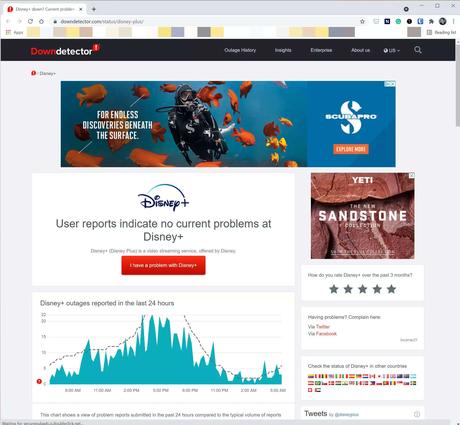
David Johnson
Vider le cache de l’application
Si vous avez tout essayé dans cet article et que l’application Disney Plus sur iOS ou Android ne fonctionne toujours pas, il se peut que vous ayez un cache d’application corrompu.
Si vous utilisez Android, il est facile de vider le cache en quelques clics. Le processus peut varier en fonction de la version d’Android que vous utilisez, mais voici la procédure générale :
1. Commencer le Paramètres application.
2. Robinet Applications et notifications.
3. Robinet Voir toutes les applications puis appuyez sur Disney Plus.
4. Robinet Stockage et cache.
5. Robinet Vider le cache.
Malheureusement, iOS ne vous donne pas un moyen rapide de vider le cache de l’application, donc si vous utilisez un iPhone ou un iPad, vous devez désinstaller l’application et réinstallez Disney Plus depuis l’App Store.
Résoudre les codes d’erreur courants de Disney Plus
Il est également possible que Disney Plus vous aide un peu ; au lieu de rester muet sur la nature du problème, l’application peut afficher un message d’erreur pour vous aider à résoudre le problème. Beaucoup de ces erreurs sont cryptiques, mais elles valent souvent mieux que rien. Voici un bref guide pour résoudre les codes d’erreur les plus courants de Disney Plus.
- Code d’erreur 24 ou 43 : Cette erreur signifie généralement que vous avez une connexion Internet très instable. La solution consiste généralement à améliorer votre signal, par exemple en réinitialisant votre routeur et modem WiFi, en passant à une connexion Ethernet filaire au lieu du WiFi, ou en vous déplaçant dans une autre partie de la maison pour obtenir une meilleure réception WiFi.
- Code d’erreur 73 : Cette erreur indique souvent que vous essayez d’accéder à du contenu d’un autre pays ou d’une autre région, ce que Disney n’autorise pas. Si vous n’essayez pas intentionnellement d’accéder au contenu d’une autre région, redémarrez votre routeur et votre modem. Un VPN pourrait également être le coupable ; si vous en utilisez un, fermez-le.
- Code d’erreur 83: Cela peut indiquer que le service pense qu’il y a un problème de compatibilité avec votre appareil. Assurez-vous que l’appareil est compatible avec Disney Plus, et si c’est le cas, redémarrez-le. Vérifiez les mises à jour des pilotes et du système, et si tout le reste échoue, réinstallez l’application. Si possible, essayez d’utiliser Disney Plus sur un autre appareil.
Comment obtenir Disney Plus sur votre téléviseur, quel que soit le type de téléviseur ou d’appareil de diffusion en continu que vous possédez
Comment obtenir Disney Plus sur votre Apple TV en vous abonnant au service de streaming et en téléchargeant l’application
Comment télécharger des émissions et des films sur Disney Plus pour une visualisation hors ligne
Comment héberger une Disney Plus GroupWatch et inviter vos amis et votre famille à une soirée de veille virtuelle
.
- Si votre Disney Plus app ne fonctionne pas correctement, il existe un certain nombre de moyens simples pour essayer de résoudre le problème.
- La chose la plus simple à vérifier est de voir si le redémarrage de l’application résout le problème ; vous pouvez également vérifier votre connexion Internet et vider le cache de l’application.
- Vous pouvez également voir un code d’erreur spécifique ; le code d’erreur 83, par exemple, pourrait suggérer un problème de compatibilité avec votre Diffusion appareil ou logiciel.
Disney Plus est l’un des principaux services de streaming, avec une vidéothèque gargantuesque qui comprend la plupart des films et émissions de télévision de Disney. Cela inclut des franchises de tentes comme Star Wars et Marvel. Disney a tiré parti de cet avantage avec une série d’émissions en streaming exclusives et bien reçues comme “The Mandalorian”, “Loki” et “WandaVision” qui étendent les univers cinématographiques Marvel et Star Wars.
Tout cela est génial, jusqu’au moment où vous ne pouvez pas vous connecter à Disney Plus lorsque vous voulez regarder le dernier épisode de “Hawkeye” ou le très médiatisé “The Beatles: Get Back” de Peter Jackson. Si vous ne parvenez pas à faire fonctionner correctement l’application Disney Plus sur votre appareil mobile ou votre téléviseur, il existe un certain nombre de problèmes potentiels. Voici les dépannage étapes que vous devriez essayer de remettre en marche.
Que faire si Disney Plus ne fonctionne pas
Fermez Disney Plus et redémarrez-le
Fréquemment, vous pouvez réparer un ordinateur ou un logiciel qui se comporte mal en le redémarrant – une étape de dépannage courante de l’assistance technique consiste à éteindre votre téléphone, tablette ou PC, puis à le rallumer. Dans cet esprit, vous pouvez résoudre de nombreux problèmes avec l’application Disney Plus en fermant l’application et en la redémarrant.
Si vous avez besoin d’un rappel, voici les instructions pour fermer une application sur Android et fermer une application sur iOS. Après avoir fermé l’application, lancez-la à nouveau et voyez si cela a résolu le problème. Si le problème se situe sur un lecteur de streaming ou un téléviseur intelligent, vous pouvez également y fermer et redémarrer l’application, bien que les instructions pour fermer l’application varient en fonction de votre appareil.
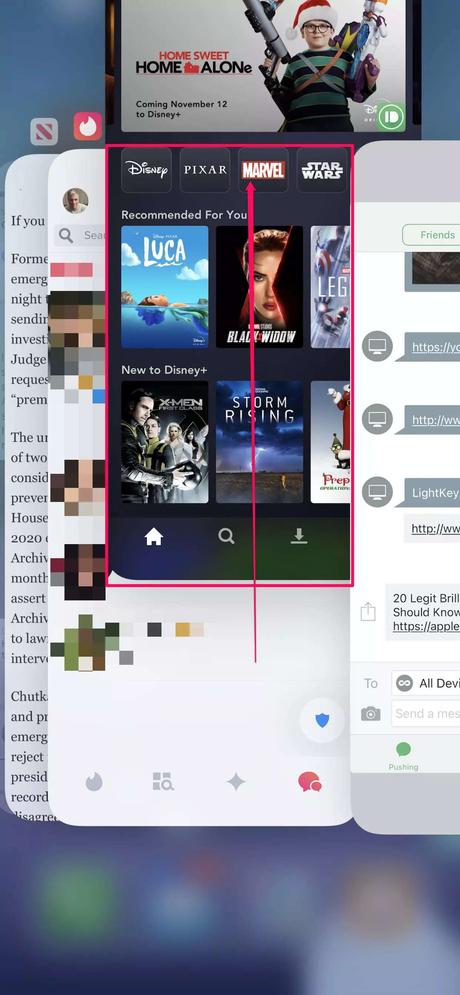
David Johnson
Vérifiez votre connexion Wi-Fi
Cela peut sembler évident, mais si vous rencontrez des problèmes avec l’application Disney Plus, assurez-vous d’avoir une connexion Internet fonctionnelle. Il existe de nombreuses façons de le tester – pour commencer, recherchez les icônes de puissance du signal Wi-Fi et cellulaire en haut de votre téléphone ou de votre tablette. Vous pouvez également essayer de regarder une vidéo sur un autre site, comme YouTube.
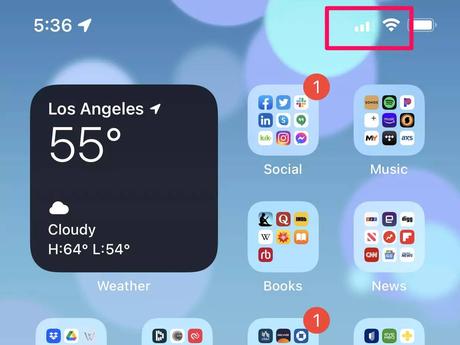
David Johnson
S’il y a un problème avec votre connexion, redémarrez votre routeur WiFi et votre modem câble en les éteignant tous les deux pendant au moins deux minutes, puis en les rallumant et en attendant environ 10 minutes que votre connexion se rétablisse.
Vérifiez si Disney Plus est hors ligne
Alors que Disney Plus devrait être opérationnel presque tout le temps, si vous rencontrez toujours des problèmes de connectivité, il vaut la peine de vérifier si le service est hors ligne. DownDetector suit l’état des sites Web et des services, vous pouvez donc accéder au Page d’état du réseau Disney Plus sur DownDetector pour voir ce qu’il rapporte.
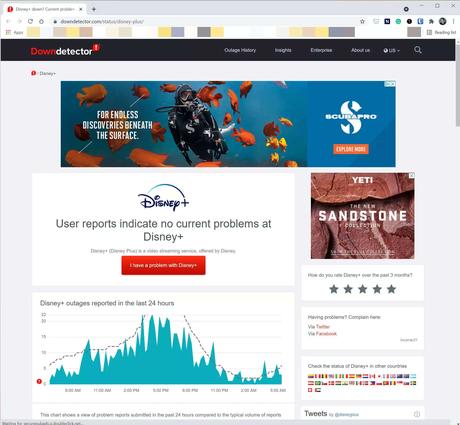
David Johnson
Vider le cache de l’application
Si vous avez tout essayé dans cet article et que l’application Disney Plus sur iOS ou Android ne fonctionne toujours pas, il se peut que vous ayez un cache d’application corrompu.
Si vous utilisez Android, il est facile de vider le cache en quelques clics. Le processus peut varier en fonction de la version d’Android que vous utilisez, mais voici la procédure générale :
1. Commencer le Paramètres application.
2. Robinet Applications et notifications.
3. Robinet Voir toutes les applications puis appuyez sur Disney Plus.
4. Robinet Stockage et cache.
5. Robinet Vider le cache.
Malheureusement, iOS ne vous donne pas un moyen rapide de vider le cache de l’application, donc si vous utilisez un iPhone ou un iPad, vous devez désinstaller l’application et réinstallez Disney Plus depuis l’App Store.
Résoudre les codes d’erreur courants de Disney Plus
Il est également possible que Disney Plus vous aide un peu ; au lieu de rester muet sur la nature du problème, l’application peut afficher un message d’erreur pour vous aider à résoudre le problème. Beaucoup de ces erreurs sont cryptiques, mais elles valent souvent mieux que rien. Voici un bref guide pour résoudre les codes d’erreur les plus courants de Disney Plus.
- Code d’erreur 24 ou 43 : Cette erreur signifie généralement que vous avez une connexion Internet très instable. La solution consiste généralement à améliorer votre signal, par exemple en réinitialisant votre routeur et modem WiFi, en passant à une connexion Ethernet filaire au lieu du WiFi, ou en vous déplaçant dans une autre partie de la maison pour obtenir une meilleure réception WiFi.
- Code d’erreur 73 : Cette erreur indique souvent que vous essayez d’accéder à du contenu d’un autre pays ou d’une autre région, ce que Disney n’autorise pas. Si vous n’essayez pas intentionnellement d’accéder au contenu d’une autre région, redémarrez votre routeur et votre modem. Un VPN pourrait également être le coupable ; si vous en utilisez un, fermez-le.
- Code d’erreur 83: Cela peut indiquer que le service pense qu’il y a un problème de compatibilité avec votre appareil. Assurez-vous que l’appareil est compatible avec Disney Plus, et si c’est le cas, redémarrez-le. Vérifiez les mises à jour des pilotes et du système, et si tout le reste échoue, réinstallez l’application. Si possible, essayez d’utiliser Disney Plus sur un autre appareil.
Comment obtenir Disney Plus sur votre téléviseur, quel que soit le type de téléviseur ou d’appareil de diffusion en continu que vous possédez
Comment obtenir Disney Plus sur votre Apple TV en vous abonnant au service de streaming et en téléchargeant l’application
Comment télécharger des émissions et des films sur Disney Plus pour une visualisation hors ligne
Comment héberger une Disney Plus GroupWatch et inviter vos amis et votre famille à une soirée de veille virtuelle
. — to www.businessinsider.in
